win10最近打开文件记录在哪儿查看 win10如何查看最近打开的文件记录
更新时间:2023-11-20 13:56:48作者:yang
win10最近打开文件记录在哪儿查看,在使用Windows 10操作系统时,我们经常会遇到需要查看最近打开的文件记录的情况,Win10最近打开文件记录在哪儿查看呢?实际上Windows 10提供了一个便捷的方法来查看最近打开的文件记录。通过这个功能,我们可以轻松地找到我们最近打开的文件,并且可以快速访问它们。接下来让我们一起来了解一下Win10如何查看最近打开的文件记录吧!
具体方法:
1、鼠标右键桌面的【此电脑】图标,进入后选择【查看】,然后点击【选项】。
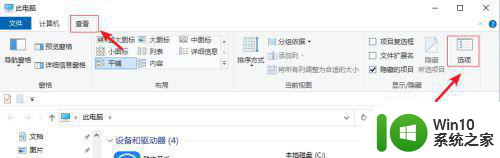
2、进入文件夹选项页面,勾选【在快速访问中显示最近使用的文件】,点击【确定】。
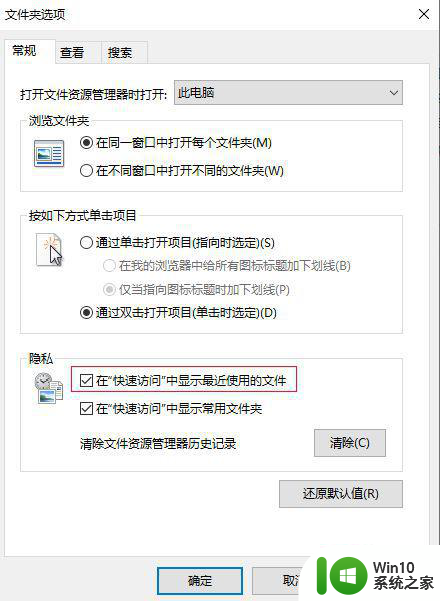
3、接着选择【快速访问】,在右边下拉就可以看到最近打开的文档了。
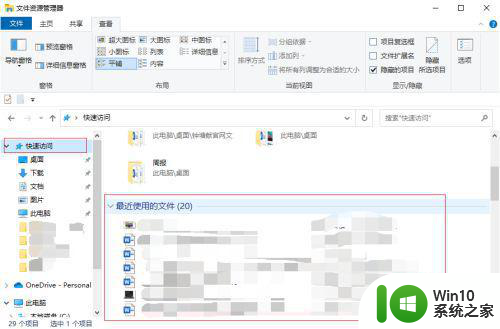
以上就是win10最近打开文件记录在哪儿查看的全部内容,有遇到这种情况的用户可以按照以上方法来解决,希望能够帮助到大家。
win10最近打开文件记录在哪儿查看 win10如何查看最近打开的文件记录相关教程
- win10查看最近打开文件的方法 win10如何查看最近打开的文件
- win10清除最近打开文件记录的步骤 如何清除Win10最近打开文件记录
- win10怎么查询电脑最近开机记录 查看win10系统开机记录方法
- 查看win10最近操作记录的详细步骤 如何查看win10电脑最近的操作记录
- win10如何关闭最近使用的文件记录功能 如何在win10系统中禁止显示最近打开的文件列表
- win10怎么查关机时间 Win10系统怎么查看最近的开关机记录
- win10怎么不显示最近使用的文件 win10最近打开文件记录怎么删除
- win10隐藏最近使用文件的办法 win10如何隐藏最近打开的文件
- win10看最近使用记录的具体方法 win10如何查看电脑的使用记录
- win10怎么关闭最近使用的文件 win10怎么取消最近使用文件记录
- win10查看开机记录的方法 win10怎么查看开机记录
- win10查看开机记录的方法 win10查看开机记录的步骤
- win10开机出现提示0x000021a蓝屏解救方法 win10开机出现提示0x000021a蓝屏怎么办
- win10文件包含病毒或潜在的垃圾软件的完美解决方法 如何清除Win10文件中包含的病毒和潜在垃圾软件
- win10打开wifi无法连接到此网络解决方法 win10无法连接到wifi的解决方法
- win10电脑蓝牙耳机显示连接但是没有声音怎么办 win10电脑蓝牙耳机连接无声音解决方法
win10系统教程推荐
- 1 win10开机出现提示0x000021a蓝屏解救方法 win10开机出现提示0x000021a蓝屏怎么办
- 2 win10文件包含病毒或潜在的垃圾软件的完美解决方法 如何清除Win10文件中包含的病毒和潜在垃圾软件
- 3 win10还原出厂设置找不到恢复环境的解决教程 win10恢复环境丢失怎么办
- 4 win10无线适配器或访问点有问题如何处理 Win10无线适配器连接不上访问点怎么办
- 5 win10游戏没有声音其余都有声音怎么办 Windows 10游戏无声音问题如何解决
- 6 win10截取部分屏幕快捷键是什么 win10截取屏幕部分的快捷键是什么
- 7 nvidia控制面板拒绝访问无法应用选定的设置到您的系统win10如何处理 NVIDIA控制面板无法访问无法应用设置解决方法
- 8 笔记本win10系统连接网络提示ipv4无internet访问权限怎么办 win10系统ipv4无internet访问权限解决方法
- 9 win10修硬盘后开机请稍后时间长如何解决 Win10修硬盘后开机请稍后时间长怎么办
- 10 windows10我的世界端游启动器开始游戏闪退怎么解决 Windows10我的世界端游启动器闪退解决方法
win10系统推荐
- 1 深度技术ghost win10 64位官方破解版v2023.03
- 2 雨林木风ghost win10教育版32位下载v2023.03
- 3 宏碁笔记本ghost win10 64位旗舰免激活版v2023.02
- 4 电脑公司ghost win10 32位旗舰精简版v2023.02
- 5 雨林木风ghost w10企业家庭版32系统下载v2023.02
- 6 雨林木风ghostwin1032位免激活专业版
- 7 游戏专用win10 64位智能版
- 8 深度技术ghost win10稳定精简版32位下载v2023.02
- 9 风林火山Ghost Win10 X64 RS2装机专业版
- 10 深度技术ghost win10 64位专业版镜像下载v2023.02